Як виправити, що Spotify Connect не працює
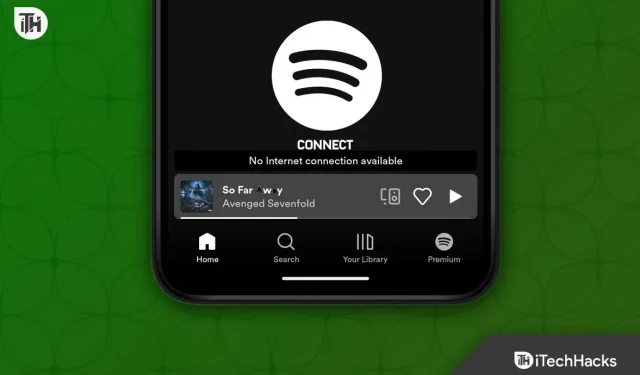
Spotify Connect — це важлива функція Spotify, яка дозволяє віддалено слухати музику з одного пристрою на інший. Ви можете слухати музику з одного пристрою на інший безпосередньо через хмару. У вас часто можуть виникати проблеми під час підключення Spotify, і ви не зможете використовувати цю функцію. Не турбуйтесь; ми тут, щоб допомогти вам з усуненням несправностей, щоб виправити несправність Spotify Connect.
Зміст:
- 1 Чому Spotify Connect не працює?
- 2 Виправте, що Spotify Connect не працює на Windows, Android, iOS, Mac
- 2.1 Переконайтеся, що у вас стабільний Інтернет
- 2.2 Перезапустіть програму та пристрої
- 2.3 Оновіть програму Spotify
- 2.4 Оновлення мікропрограми пристрою
- 2.5 Переконайтеся, що ви використовуєте той самий обліковий запис на пристроях
- 2.6 Вийдіть і увійдіть у свій обліковий запис
- 2.7 Перевстановіть програму Spotify
Чому Spotify Connect не працює?
Spotify Connect не працює з різних причин, наприклад:
- Погане підключення до Інтернету є однією з основних причин виникнення цієї проблеми. Якщо у вас нестабільний і повільний Інтернет, можливо, ви не зможете використовувати Spotify Connect.
- Ще одна причина, чому Spotify Connect не працює, це застаріла програма Spotify. Ви повинні оновити програму Spotify на своєму пристрої, щоб використовувати Spotify Connect.
- Ви також можете зіткнутися з цією проблемою, якщо є помилки в програмі Spotify.
- Щоб використовувати Spotify Connect, на вашому пристрої має бути оновлено мікропрограму.
Виправлення несправності Spotify Connect на Windows, Android, iOS, Mac
Як ми обговорювали вище, може бути кілька причин, чому Spotify Connect не працює. Нижче наведено кілька кроків для вирішення цієї проблеми.
Переконайтеся, що у вас стабільний Інтернет

Щоб використовувати Spotify Connect, потрібне стабільне підключення до Інтернету. Ви можете відвідати SpeedTest, щоб перевірити, чи у вас стабільний Інтернет. Перезавантажте маршрутизатор, щоб усунути нестабільний Інтернет. Якщо ви використовуєте мобільну точку доступу, перезапустіть її та знову підключіться до неї. Це повинно вирішити проблеми з підключенням до Інтернету.
Крім того, ви повинні підключити пристрої, які ви намагаєтеся використовувати Spotify Connect, до однієї мережі Wi-Fi. Spotify Connect не працюватиме, якщо обидва пристрої підключено до різних мереж Wi-Fi; Spotify Connect не працюватиме.
Перезапустіть програму та пристрої

Spotify
Помилки в програмі також можуть призвести до того, що Spotify не зможе підключитися. Ви можете спробувати перезапустити програму Spotify. Закрийте програму Spotify і вимкніть її у фоновому режимі. Тепер перезапустіть програму та спробуйте скористатися Spotify Connect.
Ви можете спробувати перезавантажити пристрої, якщо це не вирішить проблему. Перезапустіть пристрої, на яких ви використовуєте Spotify. Якщо ви використовуєте динамік у Spotify, перезапустіть його.
Оновіть додаток Spotify

Ваш додаток Spotify потрібно оновити, щоб використовувати Connect. Ця функція може не працювати із застарілою програмою Spotify. Для цього виконайте наведені нижче дії.
- Відкрийте на своєму пристрої магазин програм, наприклад Play Store, App Store або Microsoft Store.
- У магазині програм знайдіть Spotify і відкрийте першу опцію, яка з’явиться.
- Тут ви побачите кнопку « Оновити »; торкніться/клацніть його, щоб оновити програму.
Оновіть мікропрограму пристрою
Щоб використовувати Spotify Connect, на вашому пристрої має бути встановлено останню доступну мікропрограму. Щоб оновити мікропрограму свого пристрою, виконайте такі дії:
Android
- Відкрийте програму Налаштування на телефоні або планшеті Android.
- Тут прокрутіть униз сторінки та натисніть Оновлення програмного забезпечення .

- Потім натисніть «Завантажити та встановити» , і ваш пристрій почне перевірку наявності оновлень.

- Установіть оновлення, доступне тут, а потім перевірте, чи немає у вас проблем із Spotify Connect.
Примітка. Наведені вище кроки призначені для оновлення програмного забезпечення на телефонах і планшетах Samsung; Етапи можуть відрізнятися для різних виробників.
iOS
- Торкніться піктограми програми Налаштування на екрані пристрою, щоб відкрити програму Налаштування.
- Знайдіть опцію « Загальні » в налаштуваннях і натисніть на неї.
- Тут буде перелічено всі доступні оновлення програмного забезпечення. Якщо доступно два або більше оновлень, клацніть те, яке потрібно інсталювати.
- Тепер натисніть кнопку «Установити» , щоб завантажити та інсталювати оновлення на свій пристрій.
вікна
- Відкрийте програму «Параметри» на ПК з Windows. Ви можете зробити це, натиснувши комбінацію клавіш Windows + I на клавіатурі.
- На лівій бічній панелі натисніть Windows Update . Ви знайдете цю опцію внизу лівої бічної панелі.
- На правій бічній панелі натисніть Перевірити наявність оновлень. Усі доступні оновлення будуть перераховані тут.

- Установіть усі доступні оновлення тут.
- Після встановлення оновлень перезавантажте комп’ютер, щоб зберегти зміни.
Переконайтеся, що ви використовуєте той самий обліковий запис на всіх пристроях
Якщо ви хочете використовувати Spotify Connect, ви повинні ввійти, використовуючи той самий обліковий запис Spotify на пристроях. Наприклад, якщо ви використовуєте Spotify на своєму телефоні та хочете передавати музику на телевізор за допомогою Spotify Connect зі свого телефону, ви повинні переконатися, що ваш телевізор і телефон увійшли в той самий обліковий запис Spotify.
Вийдіть і увійдіть у свій обліковий запис
Наступне, що ви можете спробувати, це вийти зі свого облікового запису та ввійти знову. Ви повинні зробити це на пристроях, які хочете використовувати Spotify Connect. Нижче наведено кроки для цього:
- Відкрийте програму Spotify і натисніть значок налаштувань у верхньому правому куті.
- Прокрутіть униз екрана налаштувань і натисніть «Вийти». Це призведе до виходу зі Spotify.

- Тепер перезапустіть програму Spotify.
- Вам буде запропоновано увійти у свій обліковий запис. Щоб продовжити, увійдіть, використовуючи бажаний спосіб.
- Зробіть це на пристроях, на яких ви намагаєтеся використовувати Spotify Connect, а потім знову спробуйте використовувати Spotify Connect.
Перевстановіть додаток Spotify
Нарешті, перевстановіть програму Spotify, якщо жоден із наведених вище кроків не працює. Ви можете повторно інсталювати програму Spotify, виконавши такі дії:
На телефоні/планшеті
Щоб повторно інсталювати програму Spotify на телефоні (Android або iPhone) або планшеті (Android або iPad), виконайте такі дії:
- Натисніть і утримуйте програму Spotify .
- У опції, що з’явиться, натисніть кнопку Видалити/Видалити .

- Підтвердьте видалення програми з вашого пристрою.

- Відкрийте App Store (якщо ви користуєтеся iPad або iPhone) або PlayStore (якщо ви користуєтеся телефоном або планшетом Android).
- Знайдіть Spotify і натисніть найпершу опцію, яка з’явиться.
- Натисніть кнопку «Встановити» , щоб інсталювати програму.

- Після встановлення програми відкрийте її на своєму пристрої та увійдіть у свій обліковий запис.
На ПК з Windows
Щоб повторно інсталювати Spotify на ПК з Windows, виконайте такі дії:
- Натисніть клавішу Windows на клавіатурі.
- У меню «Пуск», що відкриється , знайдіть Spotify.
- Виберіть Spotify і натисніть «Видалити» . Підтвердьте видалення програми зараз.
- Після видалення програми відкрийте Microsoft Store на своєму ПК.
- У магазині знайдіть Spotify і натисніть «Встановити» , щоб установити програму.
- Тепер відкрийте Spotify на своєму ПК та ввійдіть у свій обліковий запис Spotify.
Заключні слова
Усі описані вище кроки допомогли виправити несправність Spotify Connect. Якщо ви не можете використовувати Spotify Connect для віддаленого використання пристрою для потокової передачі музики на будь-який інший пристрій, виконайте наведені вище дії. Ви можете зв’язатися з нами через розділ коментарів, якщо у вас виникнуть проблеми з виконанням будь-якого зі згаданих вище кроків.



Залишити відповідь